视频管理
视频管理模块的内容主要包括视频采集、视频渲染、渲染控制、视频数据管理以及视频设备的控制。您可以针对具体的场景进行灵活的设置。
视频模块涉及到以下两个类:
初始化 JCMediaDevice 模块
JCMediaDevice *mediaDevice = [JCMediaDevice create:client callback:self];
1. 视频采集设置
1.1 设置要开启的摄像头类型
视频采集设置前,可以通过 JCMediaDevice 类中的属性获取摄像头列表、当前摄像头以及默认摄像头,具体如下
/// 摄像头列表
NSArray<JCMediaDeviceCamera*> * __nonnull cameras;
/// 正在使用的摄像头
JCMediaDeviceCamera* __nullable camera;
/// 默认摄像头
JCMediaDeviceCamera* __nullable defaultCamera;
其中,摄像头对象(JCMediaDeviceCamera)有以下属性
/// 摄像头id
NSString* __nonnull cameraId;
/// 摄像头名字
NSString* __nonnull cameraName;
/// 摄像头类型
JCMediaDeviceCameraType cameraType;
摄像头类型(JCMediaDeviceCameraType)有以下几种
JCMediaDeviceCameraTypeNone = 0,
JCMediaDeviceCameraTypeFront = 1,
JCMediaDeviceCameraTypeBack = 2,
JCMediaDeviceCameraTypeUnknown = 3
摄像头列表获取后,可以调用下面的方法切换指定的摄像头
/// 切换指定摄像头
/// @param camera 摄像头
-(bool)switchCamera:(JCMediaDeviceCamera* __nonnull)camera;
1.2 设置摄像头采集分辨率
您可以通过自定义摄像头采集参数实现不同的视频分辨率,如采集的高度、宽度和帧速率。
摄像头采集属性设置接口如下
/**
* @breif 设置摄像头采集属性
* @param width 采集宽度,默认640
* @param height 采集高度,默认360
* @param framerate 帧速率,默认30
*/
- (void)setCameraProperty:(int)width height:(int)height framerate:(int)framerate;
1.3 设置摄像头采集角度
您可以调用下面的接口设置摄像头采集的角度,其中,角度需为 90 的倍数
/**
* @breif 指定摄像头采集角度,为90的倍数
* @param angle 角度
*/
-(void)specifyCameraAngle:(int)angle;
1.4 设置 Canvas 旋转角度
如果想设置Canvas中画布的角度,需要调用 JCMediaDeviceVideoCanvas 类中的 rotate 接口
/**
* @brief 旋转角度,必须是90的倍数,该角度表示画面与屏幕正方向旋转后的夹角
* @param angle 角度值
*/
-(void)rotate:(int)angle;
角度需为 90 的倍数。调用该接口后,本端显示的本地视频画面和远端视频画面会同时旋转相同的角度,而对端显示的画面不受影响。
例如 A 设置旋转 90 度,则 A 端显示的 A 和 B 视频画面会同时旋转 90 度。而 B 端的视频画面则不会发生任何改变。如下图所示
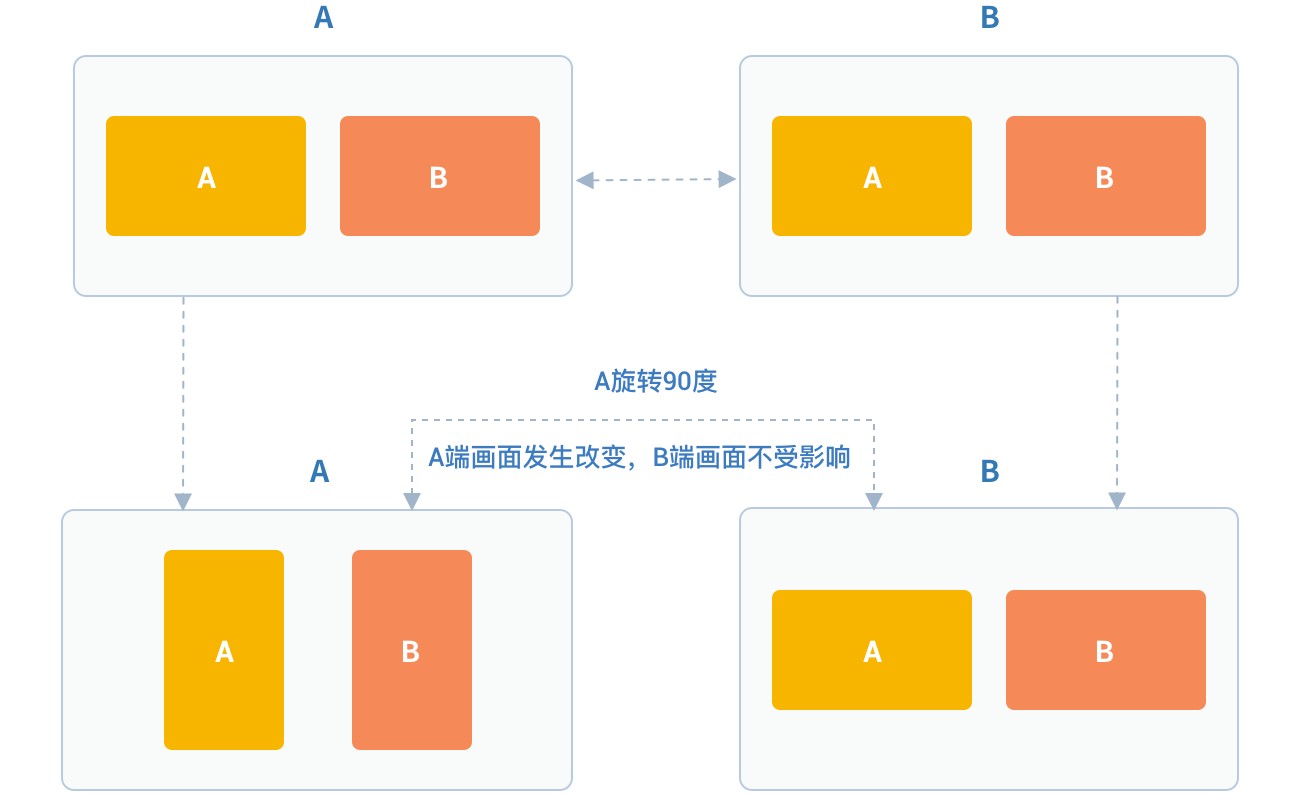
角度值参考下如下
/// 窗口与屏幕角度 0
JCMediaDeviceRotateAngle0 = 0,
/// 窗口与屏幕角度 90
JCMediaDeviceRotateAngle90 = 90,
/// 窗口与屏幕角度 180
JCMediaDeviceRotateAngle180 = 180,
/// 窗口与屏幕角度 270
JCMediaDeviceRotateAngle270 = 270,
示例代码
// 获取摄像头列表
NSArray<JCMediaDeviceCamera*> * cameras = mediaDevice.cameras;
// 设置要切换的摄像头
[mediaDevice switchCamera:cameras[1]];
// 设置摄像头采集属性
[mediaDevice setCameraProperty:640 height:360 framerate:30];
// 设置Canvas旋转角度
[canvas rotate:90];
2. 视频渲染
2.1 创建本地和远端视频画面
2.1.1 本地视频渲染
本地视频渲染通过调用 startCameraVideo 接口获得本地视频对象用于 UI 界面显示,该接口会打开摄像头
/**
* @brief 获得预览视频对象,通过此对象能获得视图用于UI显示
* @param type 渲染模式,@ref JCMediaDeviceRender
* @return JCMediaDeviceVideoCanvas 对象
*/
-(JCMediaDeviceVideoCanvas* __nullable)startCameraVideo:(int)type;
其中,渲染模式(JCMediaDeviceRender)有以下三种
| 名称 | 描述 |
|---|---|
| JCMediaDeviceRenderFullScreen = 0 | 铺满窗口 |
| JCMediaDeviceRenderFullContent | 全图像显示,会有黑边,但在窗口跟图像比例相同的情况下不会有黑边 |
| JCMediaDeviceRenderFullAuto | 自适应 |
远端视频渲染
您可以调用 startVideo 方法获取对端视频对象并进行渲染
/**
* @brief 获得预览视频对象,通过此对象能获得视图用于UI显示
* @param videoSource 渲染标识串,比如 JCMediaChannelParticipant JCCallItem 中的 renderId,当videoSource 为 videoFileId 时,内部会调用 startVideoFile
* @param type 渲染模式,@ref JCMediaDeviceRender
* @return JCMediaDeviceVideoCanvas 对象
*/
-(JCMediaDeviceVideoCanvas* __nullable)startVideo:(NSString* __nonnull)videoSource renderType:(int)type;
示例代码
// 创建本地视频画面对象
JCMediaDeviceVideoCanvas *local = [mediaDevice startCameraVideo:JCMediaDeviceRenderFullContent];
local.videoView.frame = CGRectMake(0, 0, 100, 100);
[self.view addSubview:local.videoView];
// 创建远端视频画面对象,renderId来源于通话对象,一对一为JCCallItem对象,多方为JCMediaChannelParticipant对象
JCMediaDeviceVideoCanvas *remote = [mediaDevice startVideo:renderId renderType:JCMediaDeviceRenderFullContent];
remote.videoView.frame = CGRectMake(100, 0, 100, 100);
[self.view addSubview:remote.videoView];
2.2 销毁本地和远端视频画面
在视频通话结束或者视频通话中,如果想销毁视频画面,可以调用下面的接口
/**
* @brief 停止视频
* @param canvas JCMediaDeviceVideoCanvas 对象,由 startVideo 获得
*/
-(void)stopVideo:(JCMediaDeviceVideoCanvas* __nonnull)canvas;
示例代码
JCMediaDeviceVideoCanvas *localCanvas = [mediaDevice startCameraVideo:JCMediaDeviceRenderFullContent];
JCMediaDeviceVideoCanvas *remoteCanvas = [mediaDevice startVideo:renderId renderType:JCMediaDeviceRenderFullContent];
if (localCanvas) {
// 移除本地视频
[mediaDevice stopVideo:localCanvas];
[localCanvas.videoView removeFromSuperview];
localCanvas = nil;
}
if (remoteCanvas) {
// 移除远端视频
[mediaDevice stopVideo:remoteCanvas];
[remoteCanvas.videoView removeFromSuperview];
remoteCanvas = nil;
}
3. 渲染控制
3.1 更新视频渲染标识
如果想更新视频渲染标识,可以调用下面的接口
/**
* @breif 更新视频渲染标识
* @param videoSource 视频源
* @return 成功返回 true,失败返回 false
*/
-(bool)replace:(NSString*)videoSource;
3.2 暂停渲染
如果想暂停画面的渲染可以调用如下接口
/**
* @brief 暂停渲染
* @return 成功返回 true,失败返回 false
*/
-(void)pause;
3.3 恢复渲染
如果想对已暂停的画面继续进行渲染,可以调用下面的接口
/**
* @brief 恢复渲染
* @return 成功返回 true,失败返回 false
*/
-(void)resume;
4. 视频数据管理
4.1 原始视频数据
在视频传输过程中,可以对每帧视频数据进行图像处理,以实现美颜等需求。有以下两种处理时机:
4.1.1 视频采集后,编码前处理
参考如下步骤,在你的项目中实现原始视频数据功能:
首先注册视频采集回调,在登录成功后即可调
/** add capture data callback
* @param[in] pUser the callback user data
* @param[in] pfnCb the callback
* returns 0 on succeed, otherwise failed
*/
int Zmf_VideoCaptureAddCallback (void *pUser, ZmfVideoCaptureCallback pfnCb)
回调类型说明
/** the callback to receive captured image
* iImgAngle - iCamOrient equal to device rotate angle.
* if encoder is NULL, the pixel format of buf must be ZmfPixelFormatI420
*
* @param[in] pUser the user data registered by Zmf_VideoCaptureAddCallback
* @param[in] captureId the id of captured image
* @param[in] iFace the capture Face @see ZmfVideoFaceType
* @param[in] iImgAngle the image rotated angle (CW)
* @param[in] iCaptureOrient the capturer fixed orient
* @param[in,out] iWidth the image width
* @param[in,out] iHeight the image height
* @param[in,out] buf the image data I420 buffer
* @param[in,out] encoder capture encoder
*/
typedef void (*ZmfVideoCaptureCallback)(void* pUser, const char* captureId, int iFace, int iImgAngle, int iCaptureOrient, int* iWidth, int* iHeight, unsigned char *buf, ZmfVideoCaptureEncoder* encoder);
示例代码
id render; //采集的视频数据对象
void* p = (__bridge void *)render;
static void zmfVideoCaptureCallback(void* pUser, const char* captureId, int iFace, int iImgAngle, int iCaptureOrient, int* iWidth, int* iHeight, unsigned char *buf, ZmfVideoCaptureEncoder* encoder) {
NSLog(@"视频数据处理");
}
- (void)videoCall {
//注册回调
Zmf_VideoCaptureAddCallback(p, zmfVideoCaptureCallback);
//发起呼叫
[call call:@"对端号码" video:true extraParam:@"自定义透传字符串"];
}
注册后,每帧采集的视频数据通过 onFrame 回调,可以处理对应的视频数据。
如果想移除回调,调用下面的接口
/** remove capture data callback
* @param[in] pUser the callback user data
* returns 0 on succeed, otherwise failed
*/
int Zmf_VideoCaptureRemoveCallback (void *pUser)
示例代码
id render; //采集的视频数据对象
void* p = (__bridge void *)render;
-(void)endCall {
//移除回调
Zmf_VideoCaptureRemoveCallback(p);
//挂断通话
[call term:item reason:JCCallReasonNone description:@"自己挂断"];
}
4.1.2 解码后,渲染前处理
参考如下步骤,在你的项目中实现原始视频数据功能:
首先注册视频输出回调,在登录成功后即可调用
/**
* add render data callback
*
* @param[in] pUser the callback user data
* @param[in] pfnCb the callback
*
* @return 0 on succeed, otherwise failed.
*/
int Zmf_VideoRenderAddCallback (void *pUser, ZmfVideoRenderCallback pfnCb);
回调类型说明
/**
* The callback to receive video render data
*
* @param[in] pUser the user data registered by Zmf_AddVideoRenderCallback
* @param[in] renderId video render unique name
* @param[in] sourceType video render source type @see ZmfVideoSourceType
* @param[in] iAngle the image angle
* @param[in] iMirror the image mirror type
* @param[in] iWidth the image width
* @param[in] iHeight the image height
* @param[in] buf I420 render data
*
* @return if process render data should return > 0, other 0
*
* @remarks
* if buf == 0 or iWidth ==0 or iHeight == 0, means the render will close,
* so should call Zmf_OnVideoRenderRequestRemove.
*/
typedef int (*ZmfVideoRenderCallback)(void* pUser, const char* renderId, int sourceType, int iAngle, int iMirror, int* iWidth, int* iHeight, unsigned char *buf, unsigned long timeStamp);
注册后,每帧解码后的视频数据通过 ZmfVideoRenderCallback 回调,可以处理对应的视频数据。
示例代码
id render; //解码后的视频数据对象
void* p = (__bridge void *)render;
static void zmfVideoRenderCallback(void* pUser, const char* renderId, int sourceType, int iAngle, int iMirror, int* iWidth, int* iHeight, unsigned char *buf, unsigned long timeStamp) {
NSLog(@"视频数据处理");
}
- (void)videoCall {
//注册回调
Zmf_VideoRenderAddCallback(p, zmfVideoRenderCallback);
//发起呼叫
[call call:@"对端号码" video:true extraParam:@"自定义透传字符串"];
}
如果想移除回调,调用下面的接口
/**
* remove render data callback
*
* @param[in] pUser the callback user data
* @return 0 on succeed, otherwise failed.
*/
int Zmf_VideoRenderRemoveCallback (void *pUser)
示例代码
id render; //解码后的视频数据对象
void* p = (__bridge void *)render;
-(void)endCall {
//移除回调
Zmf_VideoRenderRemoveCallback(p);
//挂断通话
[call term:item reason:JCCallReasonNone description:@"自己挂断"];
}
4.2 自定义视频采集和渲染
自定义视频采集和渲染
对于不支持系统标准 API 的视频采集/渲染设备,或者想利用已经采集好的 I420 或 h264 数据,可另起采集/渲染线程,把采集/渲染数据放入对应的接口中进行后续操作。
参考如下步骤,在你的项目中实现自定义视频源功能:
自定义视频采集接口如下:
在收到登录成功的回调后以及 Zmf_VideoInitialize 初始化成功后,把采集/准备渲染的数据通过下面的接口输入
/**
* The video capture data entry to ZMF
* iImgAngle - iCamOrient equal to device rotate angle.
* if encoder is NULL, the pixel format of bufI420 must be ZmfPixelFormatI420
*
* @param[in] captureId unique name of the video capture
* @param[in] iFace the capture face, @see ZmfVideoFaceType
* @param[in] iImgAngle the image rotated angle (CW)
* @param[in] iCamAngle the camera fixed orient
* @param[in,out] iWidth the image width at least align 4,
* return the cropped width of bufI420.
* @param[in,out] iHeight the image height at least align 4.
* return the cropped height of bufI420.
* @param[in] bufI420 the image data
* @param[in,out] encoder the capture encoder
*/
void Zmf_OnVideoCapture(const char *captureId, int iFace, int iImgAngle, int iCamAngle, int *iWidth, int *iHeight, unsigned char *bufI420, ZmfVideoCaptureEncoder* encoder);
示例代码
Zmf_VideoInitialize(NULL);
- (void)videoCall {
//输入分辨率为640*360,编码为I420无需额外旋转的图像
Zmf_OnVideoCapture("Test",0,0,0,640,360,buf,0);
//发起呼叫
[call call:@"对端号码" video:true extraParam:@"自定义透传字符串"];
}
采集停止接口
/**
* tell ZMF the video capture has stopped
*
* @param[in] captureId unique name of the device
*/
void Zmf_OnVideoCaptureDidStop(const char *captureId);
示例代码
- (void)endCall {
//停止采集
Zmf_OnVideoCaptureDidStop("Test");
//挂断通话
[call term:item reason:JCCallReasonNone description:@"自己挂断"];
}
如果想在视频渲染端使用自己的渲染方式,则调用下面的接口
视频数据渲染接口
/**
* The video render data entry to ZMF
*
* @param[in] renderId unique name of the video render source
* @param[in] sourceType the render source type, @see ZmfVideoSourceType
* @param[in] iAngle the image rotated angle (CW)ZmfVideoCaptureCallback
* @param[in] iWidth the image width
* @param[in] iHeight the image height
* @param[in] bufI420 the image data I420 buffer
*/
void Zmf_OnVideoRender(const char *renderId, int sourceType, int iAngle, int iMirror, int *iWidth, int *iHeight, unsigned char *bufI420, unsigned long timeStamp);
示例代码
Zmf_VideoInitialize(NULL);
- (void)videoCall {
//输入分辨率为640*360,编码为I420无需额外旋转的图像
Zmf_OnVideoRender("Test",0,0,0,640,360,buf,0);
//发起呼叫
[call call:@"对端号码" video:true extraParam:@"自定义透传字符串"];
}
渲染数据停止接口
Zmf_OnVideoRender(const char *renderId, 0, 0, 0, 0, 0, 0, 0);
示例代码
- (void)endCall {
//停止渲染
Zmf_OnVideoRender("Test", 0, 0, 0, 0, 0, 0, 0);
//挂断通话
[call term:item reason:JCCallReasonNone description:@"自己挂断"];
}
5. 视频设备管理
视频设备管理主要用到 JCMediaDevice 类中的方法,具体如下。
5.1 开启关闭摄像头
/**
* @breif 开启摄像头,一般在只需开启摄像头时调用
* @return 成功返回 true,失败返回 false
*/
-(bool)startCamera;
/**
* @breif 关闭摄像头,一般和 startCamera 配对使用
* @return 成功返回 true,失败返回 false
*/
-(bool)stopCamera;
5.2 切换摄像头
/**
* @breif 切换前后摄像头,内部会根据当前摄像头类型来进行切换
* @return 成功返回 true,失败返回 false
*/
-(bool)switchCamera;
示例代码
// 打开摄像头
[mediaDevice startCamera];
// 关闭摄像头
[mediaDevice stopCamera];
// 切换摄像头
[mediaDevice switchCamera];
